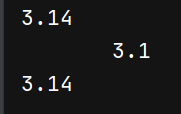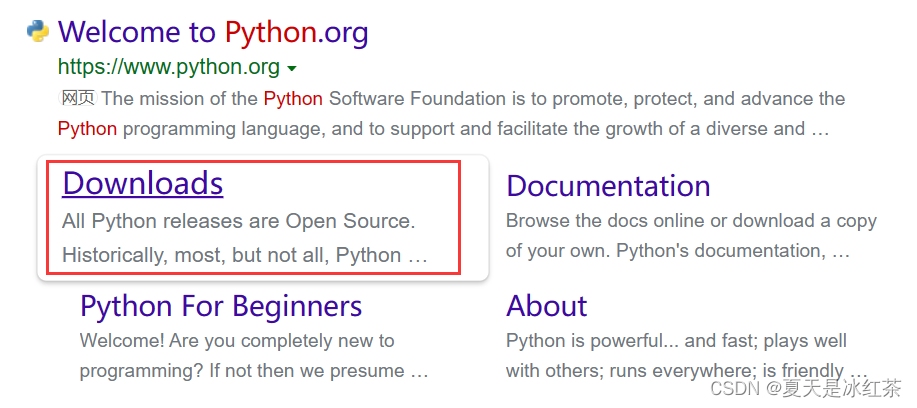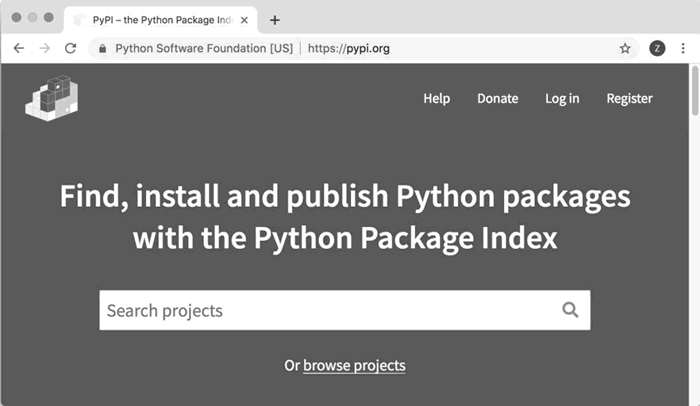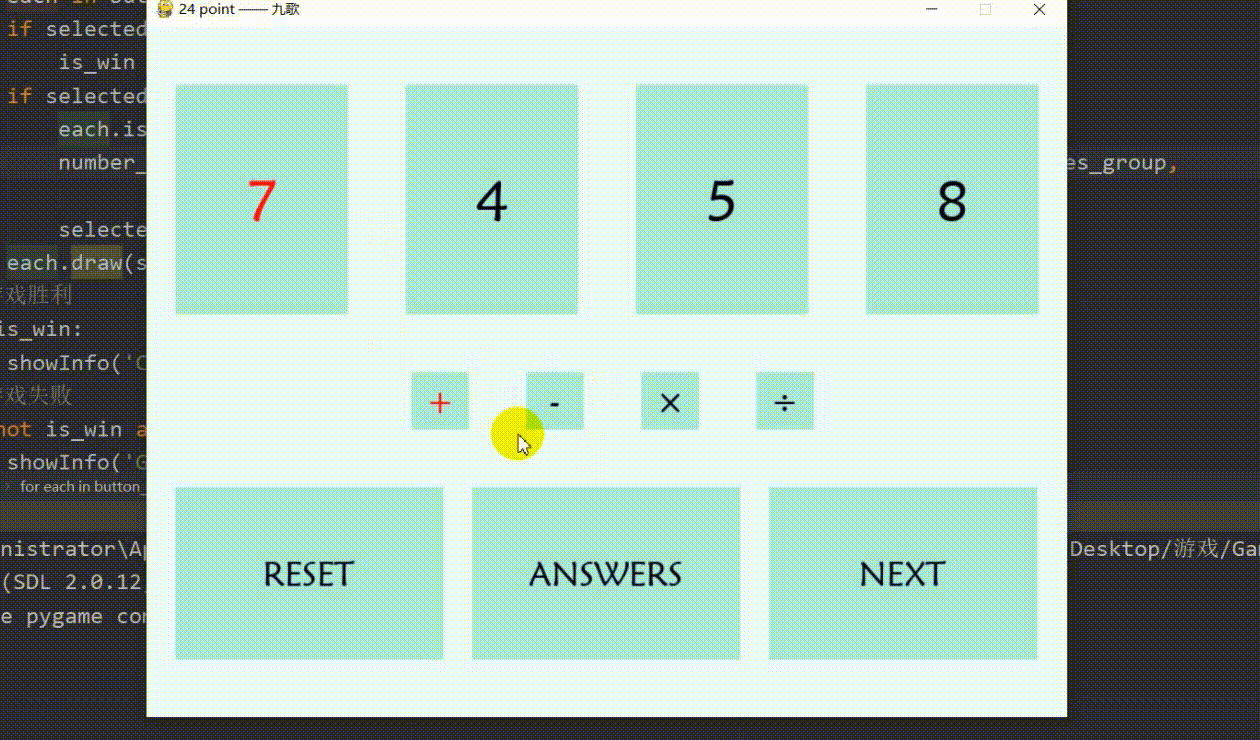1. 安装最新版Python 3.12.0
进行Python程序开发,首先要安装Python软件. 本文介绍清洗快捷的Python最新版安装过程,希望对您有所帮助。
首先,访问Python官网:https://www.python.org
在主页上方导航栏,选择Download,点击Python 3.12.0开始下载。也可以点击这里直接下载
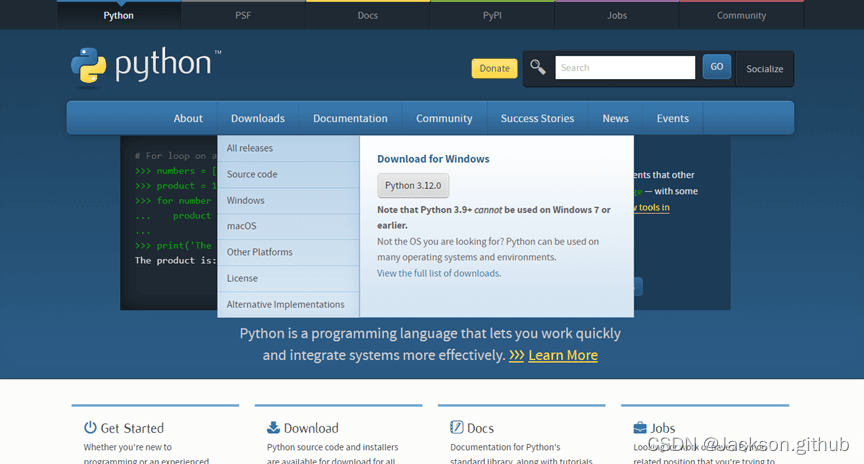
于是,Chrome浏览器开始下载安装包,在新版Chrome浏览器中,下载进程如下图:

当下载完毕时,在Windows 10/11的Downloads(下载)文件夹里,找到该安装程序:python-3.12.0-amd64.exe文件,双击启动安装向导。

为了防止C:盘文件因系统故障或者无意丢失,选择点击Customize installation(定制安装),以便接下来选硬盘其它分区来安装Python。保留默认勾选项“Use admin privileges when installing py.exe”(安装py.exe时使用管理员权限运行)。
在Optional Features(可选特征)对话框,保留默认勾选的四个选项,点击Next进入下一步。
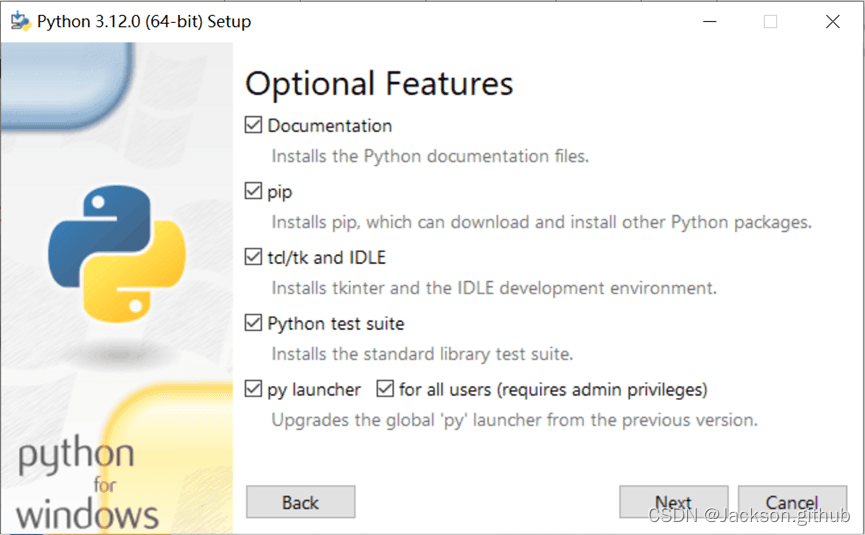
在Advanced Options(高级选项)对话框中,增加选项Add Python to environment variables,即添加Python安装路径到环境变量;同时,为了使用便利,增加选项“Install Python 3.12 for all users”(为所有用户安装Python 3.12);然后,选择”Customize Install Location”(定制安装路径),修改默认路径到D:\Python312文件夹。
接下来,点击Install开始安装。
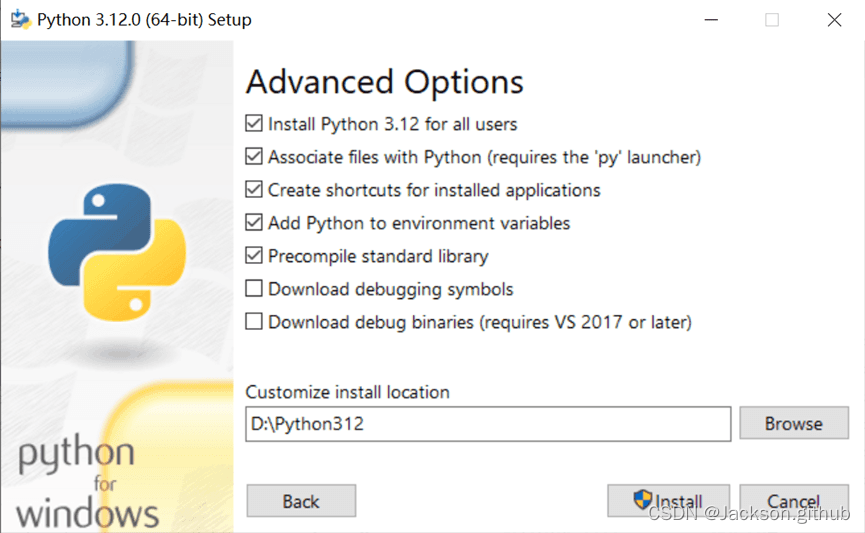
进入Setup Progress(安装过程), 如下图:

安装过程会拷贝必要的文件,以及预编译Python标准库等;安装完毕后,出现Setup was Successful(安装成功)对话框,点击Close关闭安装向导。
此刻,已经完成了Python 3.12 for Windows的安装过程。

2. 验证Python安装
考虑到要运行Python, 随即点击左下角搜索栏Type here to search,输入cmd, 选择命令行提示符,并点击“以管理员身份运行”,如下图。
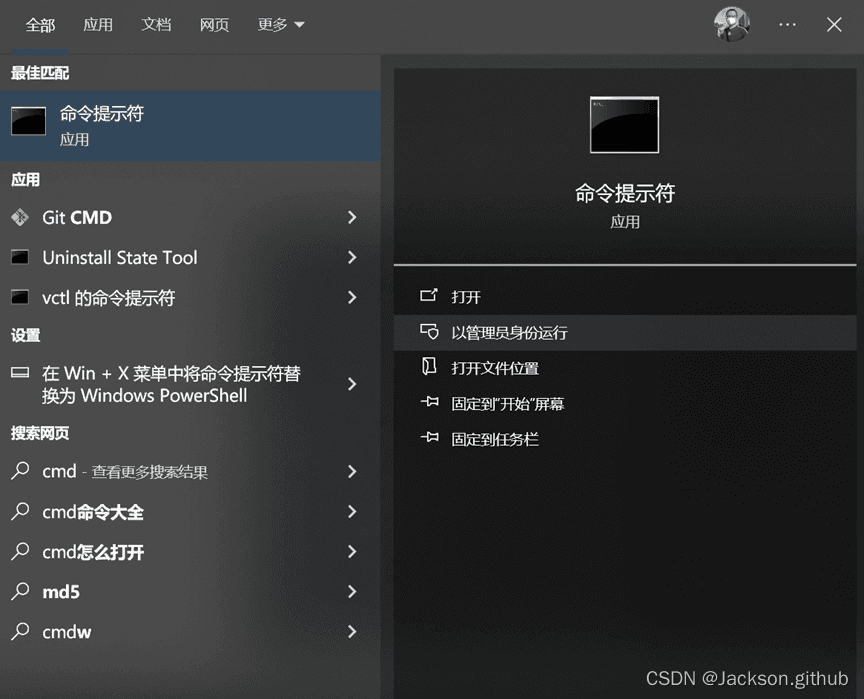
在Windows终端命令行提示符,输入以下命令,确认当前安装Python的版本:
python –version

接下来,输入python, 然后按Enter(回车),进入Python程序命令行交互模式,出现“>>>”提示符。

输入最简单的Python程序,如下命令:
print ”Hello, world!”
打印到终端窗口,如下所示。

成功运行!
这说明Python安装完毕,并成功搭载在Windows系统上。
3. IDLE交互式开发模式
Python安装完毕后,除了在命令行使用交互模式外,安装程序自带的交互式开发工具IDLE也随之安装完毕。
IDLE有强大的交互式开发功能。
在搜索栏输入关键字“IDLE“,可以搜索到**IDLE(Python 3.12 64-bit)**交互开发工具,点击”以管理员身份运行“,如下图:

这样,就打开了IDLE开发程序,如下图:

执行最简单的”Hello world”程序,
print(“Hello, world!”)
此时运行成功!
至此,Python最新版安装程序就安装完毕了。使用Windows终端(cmd)或者IDLE开发工具,都可以启动Python编程工作了。
总结
到此这篇关于2023年最新版Python 3.12.0安装使用指南的文章就介绍到这了,更多相关最新版Python安装使用内容请搜索好代码网以前的文章或继续浏览下面的相关文章希望大家以后多多支持好代码网!